如何制作AutoCAD模型和图纸空间切换
发布时间:2015-05-12 来源:查字典编辑
摘要:为方便工作,在绘制时,喜欢采用不同的工作空间,即模型空间和图纸空间(布局空间),在不同的工作空间中可以完成不同的操作,如绘图和编辑操作、注释...
为方便工作,在绘制时,喜欢采用不同的工作空间,即模型空间和图纸空间(布局空间),在不同的工作空间中可以完成不同的操作,如绘图和编辑操作、注释和显示控制等。
一、模型空间和图纸空间(布局空间)的切换:
在AutoCAD2013中文版中,模型空间和图纸空间的切换可通过绘图区底部的选项来实现。单击“快速查看布局” 选项,弹出模型空间和图纸空间(布局空间)切换选项,单击选择“模型”可切换至模型空间,选择“布局1”或“布局2”可切换至图纸空间(布局空间)。
(1)AutoCAD2013中文版模型空间:

图01
(2)AutoCAD2013中文版图纸空间(布局空间):
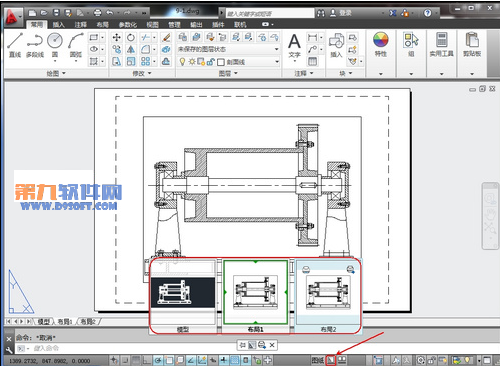
图02
二、创建布局:
右键单击“快速查看布局”按钮 ,在弹出快捷菜单中进行选择“新建布局”;可以新建一个AutoCAD2013图纸空间(布局空间)。
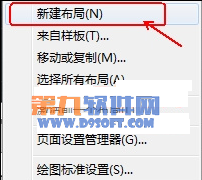
图03
也可以直接左键单击AutoCAD2013“快速查看布局”按钮,在弹出的空间缩略图上单击“新建布局”按钮 。

图04


